Zoom стал одним из самых популярных инструментов для проведения онлайн-конференций и вебинаров. Эта удобная платформа позволяет вам общаться с коллегами, друзьями и семьей, не выходя из дома. Но как создать и поделиться ссылкой на Zoom конференцию? Этот процесс очень прост и займет всего несколько минут.
Для начала вам необходимо зарегистрироваться на официальном сайте Zoom и скачать приложение. После установки приложения вы сможете создать новую конференцию. Перейдите во вкладку "Новая встреча" и введите название для своей конференции.
После того, как вы создали конференцию, Zoom сгенерирует уникальную ссылку для входа в нее. Для того чтобы поделиться ссылкой с участниками, скопируйте ее и отправьте через электронную почту, мессенджеры или любой другой удобный способ связи. Также вы можете использовать функцию "Поделиться" прямо в приложении Zoom.
Теперь участники могут присоединиться к вашей конференции, перейдя по ссылке. Обязательно убедитесь, что у них установлено приложение Zoom или что они могут подключиться к конференции через браузер. Также вы можете установить пароль для входа в конференцию, чтобы обеспечить еще большую безопасность.
Как создать пригласительную ссылку на Zoom конференцию?
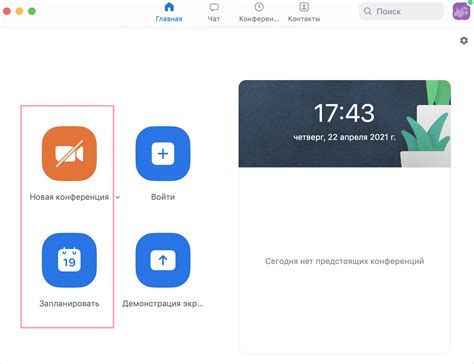
- Зайдите в свою учетную запись Zoom и выберите опцию "Новая встреча".
- Заполните необходимую информацию о встрече, такую как название, дата и время.
- После заполнения информации, нажмите кнопку "Создать".
- В следующем окне вы увидите ссылку на созданную встречу. Нажмите на кнопку "Копировать пригласительную ссылку", чтобы скопировать ссылку в буфер обмена.
- Теперь вы можете поделиться ссылкой с участниками, отправив ее по электронной почте, мессенджеру или разместив на веб-сайте.
Обратите внимание, что созданная ссылка содержит все необходимые данные для подключения участников к конференции. Приглашенные участники могут просто нажать на ссылку и автоматически присоединиться к встрече без ввода каких-либо дополнительных данных.
Теперь, когда вы знаете, как создать пригласительную ссылку на Zoom конференцию, вы можете легко приглашать участников на свои виртуальные встречи и наслаждаться коммуникацией в режиме реального времени.
Выбор плана и регистрация аккаунта в Zoom

Для того чтобы создавать и делиться ссылками на Zoom конференции, вам необходимо зарегистрировать аккаунт на официальном сайте Zoom.
Перейдите на сайт Zoom по адресу https://zoom.us и нажмите на кнопку "Регистрация" в верхнем правом углу экрана.
На странице регистрации вам предложат выбрать один из трех планов:
- Бесплатный план: Если вам достаточно базовых возможностей, таких как проведение групповых видеозвонков продолжительностью до 40 минут и участие в конференциях до 100 человек, выберите бесплатный план.
- Платный план Pro: Если вам нужны дополнительные возможности, такие как безлимитные видеозвонки, запись конференций и управление участниками, выберите платный план Pro.
- Платный план Business или Enterprise: Если вы представляете бизнес-организацию и нуждаетесь в расширенных функциях и возможностях, таких как администрирование и настраиваемые решения безопасности, выберите платные планы Business или Enterprise.
После выбора плана вам нужно будет указать свой рабочий или личный адрес электронной почты и придумать пароль для вашего аккаунта. Затем нажмите на кнопку "Зарегистрироваться".
После успешной регистрации вам будет предоставлен персональный идентификатор аккаунта, который вам потребуется использовать для входа в систему и создания и поделиться ссылками на Zoom конференции.
Создание новой конференции на платформе Zoom
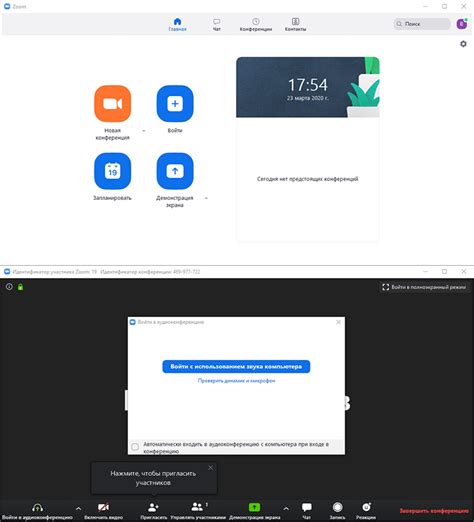
- Перейдите на официальный сайт Zoom по адресу https://zoom.us.
- В правом верхнем углу страницы нажмите кнопку "Регистрация".
- Заполните регистрационную форму, введя свое имя и адрес электронной почты. После этого нажмите кнопку "Регистрация".
- На указанную вами почту придет письмо с подтверждением регистрации. Откройте письмо и перейдите по ссылке для активации аккаунта.
- После активации аккаунта войдите на сайт Zoom, используя свои учетные данные.
- На главной странице Zoom найдите раздел "Мои встречи" и нажмите кнопку "Создать встречу".
- Заполните информацию о встрече: введите название, укажите дату и время начала, а также длительность конференции. Вы можете также настроить дополнительные параметры, такие как пароль для входа и запрещение записи.
- После заполнения всех полей нажмите кнопку "Создать" для создания новой конференции.
- После создания конференции вам будет предоставлена ссылка на нее. Вы можете скопировать эту ссылку и поделиться ею со своими участниками.
Теперь у вас есть все необходимые инструкции, чтобы создать и поделиться ссылкой на новую конференцию на платформе Zoom. Удачных встреч!
Настройка параметров и времени проведения конференции
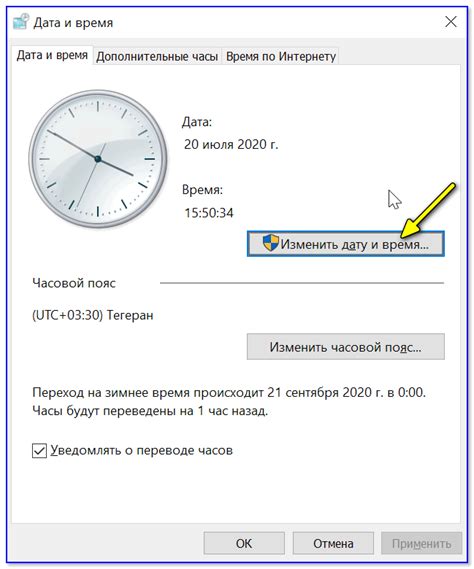
Перед созданием и поделиться ссылкой на Zoom конференцию, важно правильно настроить параметры и определить время проведения мероприятия. Вот несколько шагов, которые следует выполнить:
- Зайдите в свой аккаунт Zoom и выберите опцию "Новая конференция".
- Укажите название конференции и выберите дату и время проведения мероприятия. Это поможет участникам заранее планировать свое время и подготовиться к встрече.
- Выберите продолжительность конференции. Определите, сколько времени понадобится для проведения мероприятия, чтобы участники могли планировать свои дела и заранее распланировать свой день.
- Настройте параметры доступа к конференции. Вы можете выбрать опцию "Пароль" и задать уникальный пароль для защиты от несанкционированного доступа.
- Убедитесь, что вы выбрали правильный часовой пояс для вашего местоположения. Это важно, чтобы участники могли понять, во сколько именно начнется конференция и когда она закончится.
- Проверьте все настроенные параметры и убедитесь, что они соответствуют вашим потребностям.
- Нажмите кнопку "Сохранить и поделиться" или "Создать конференцию", чтобы получить ссылку на вашу Zoom конференцию.
После завершения всех этих шагов, вы сможете легко поделиться ссылкой на вашу Zoom конференцию со своими участниками. Обратите внимание, что некоторые из указанных параметров могут быть доступны только в платных версиях Zoom, поэтому перед началом настройки удостоверьтесь, что ваш аккаунт имеет соответствующие права и функциональные возможности.
Генерация ссылки для участников конференции
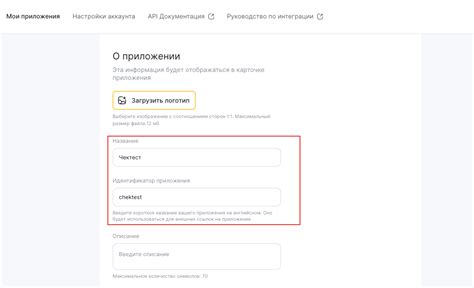
Чтобы поделиться ссылкой на Zoom конференцию, вам необходимо выполнить следующие действия:
- Зарегистрироваться в сервисе Zoom: Если вы еще не зарегистрированы в Zoom, необходимо создать учетную запись на официальном сайте сервиса. После создания учетной записи вам будет доступна возможность создавать и управлять конференциями.
- Создать конференцию: После регистрации вам необходимо войти в личный кабинет на сайте Zoom и создать новую конференцию. При создании конференции вы можете выбрать дату, время и продолжительность события, а также настроить дополнительные параметры и опции.
- Скопировать ссылку на конференцию: После создания конференции в личном кабинете вы получите уникальную ссылку на конференцию. Эту ссылку можно скопировать и отправить участникам, чтобы они могли присоединиться к конференции.
- Распространить ссылку: Чтобы поделиться ссылкой на конференцию, вы можете отправить ее по электронной почте, скопировать и вставить в сообщение в мессенджере или опубликовать на веб-странице или в социальных сетях. Участники, получившие ссылку, смогут открыть ее и присоединиться к конференции.
Помните, что ссылка на Zoom конференцию может быть конфиденциальной информацией, поэтому передавайте ее только нужным участникам и не публикуйте в открытых источниках без необходимости.
Отправка ссылки участникам конференции
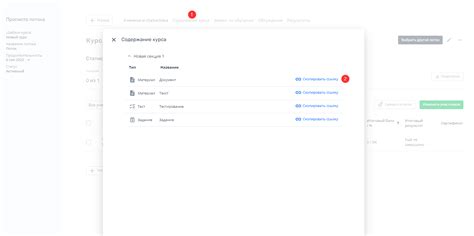
Как только вы создали Zoom конференцию и получили личную ссылку, вам нужно отправить ее всем участникам. Это можно сделать несколькими способами:
1. Электронная почта: Отправьте электронное письмо со всей необходимой информацией об участии в конференции. Включите в письмо ссылку на Zoom конференцию, указав дату, время и длительность события. Также можно прикрепить подробные инструкции о том, как присоединиться к конференции через ссылку.
2. Мессенджеры и чаты: Распространите ссылку на конференцию через мессенджеры или чаты, используемые участниками. Создайте новую группу или канал и отправьте в него приглашение с ссылкой на Zoom конференцию. Добавьте краткие пояснения о дате, времени и длительности конференции.
3. Личное общение: Если у вас есть возможность общаться лично с участниками конференции, вы можете отправить ссылку напрямую через мессенджеры или сообщения в социальных сетях. Убедитесь, что у каждого участника есть возможность открыть ссылку и присоединиться к конференции в назначенное время.
4. Веб-сайт или блог: Если вы хотите опубликовать информацию о конференции на своем веб-сайте или блоге, создайте отдельную страницу или статью и включите в нее ссылку на Zoom конференцию. Дайте ясные инструкции о том, как посетители могут присоединиться к конференции.
Не забудьте сделать ссылку наглядной и удобной для участников. Убедитесь, что они понимают, как использовать ссылку и присоединиться к конференции. Проверьте правильность ссылки перед ее отправкой и убедитесь, что она открывается для всех участников.
Рекомендации по секретности и безопасности ссылки на Zoom конференцию

При создании и распространении ссылок на Zoom конференцию, необходимо обратить внимание на некоторые меры для обеспечения секретности и безопасности.
1. Уникальная ссылка: Создавайте для каждой конференции уникальную ссылку и не повторяйте ее использование. Это поможет предотвратить несанкционированный доступ к конференции.
2. Парольная защита: Включите парольную защиту для доступа к конференции. При создании ссылки можно указать пароль, который будет требоваться от участников. Это поможет предотвратить несанкционированное участие и защитит информацию, обсуждаемую на конференции.
3. Защищенное соединение: Проверьте, что ваша конференция проходит по защищенному соединению (по протоколу HTTPS). Это обеспечит безопасность передаваемых данных и предотвратит возможность перехвата информации злоумышленниками.
4. Разрешение на вход: Ограничьте доступ к конференции только для участников, указав, что требуется разрешение на вход. Таким образом, только вы, как организатор, сможете одобрить входящих участников, что поможет предотвратить несанкционированное присутствие в конференции.
5. Обновления Проверяйте обновления Zoom-платформы и устанавливайте их, так как они обычно содержат исправления уязвимостей и улучшения безопасности.
Следуя данным рекомендациям, вы сможете обеспечить безопасность и секретность вашей Zoom конференции, защитить информацию от несанкционированного доступа и обеспечить надежное соединение для участников.